¿Alguna vez te has preguntado sobre el impacto que las redes sociales pueden crear en el contenido de tu sitio? Bueno, las redes sociales, hoy en día, son una plataforma muy útil para hacer circular tu contenido. De las muchas facetas brillantes de las redes sociales, la función de compartir en redes sociales juega un papel destacado para publicitar su contenido.
Debes preguntarte ¿cómo? Tocaremos este punto en el futuro. También te lo demostraremos. cómo agregar botones para compartir en redes sociales a sitios de WordPress. Entonces, si eres usuario de WordPress, a estas alturas ya habrás percibido que este blog es exclusivamente para ti.
No importa si posee un sitio de WordPress para negocios o blogs, agregar botones para compartir en redes sociales es una gran ayuda en ambos casos. Esto se debe a que, en ambos casos, desea que su público objetivo visite su sitio y lea el contenido. Entonces, ¿cómo agregar botones para compartir en redes sociales en WordPress?
En este tutorial, mostraré cómo agregar botones para compartir en redes sociales a sitios de WordPress que implementan Wp Social, un 3 en 1. complemento de redes sociales. Pero antes de eso, permítanme aclarar la importancia de agregar botones para compartir en redes sociales al sitio de WordPress.
No hace falta decir que las redes sociales pueden generar un montón de clientes potenciales y conversiones para usted. Hoy en día, cientos de miles de empresas en todo el mundo dependen únicamente de diferentes plataformas de redes sociales como Facebook, Twitter, Reddit, etc. para vender sus productos y servicios.
Según el informe de Informe de datos, Facebook tenía 2.912 millones de usuarios activos mensuales en enero de 2022.
Mientras asistente de blogs Según informes, más de 200 millones de empresas utilizan Facebook para conectarse con los clientes.
Estas estadísticas reflejan cuán efectivo puede ser el marketing en redes sociales si puedes ejecutarlo correctamente. Una de las tácticas de marketing en redes sociales que puede adoptar es compartir en redes sociales en su sitio web. Pero si simplemente compartes tu contenido, el alcance será mínimo. Aquí es donde entra en juego agregar botones para compartir en redes sociales.
Cuando agrega botones para compartir en redes sociales en diferentes páginas de su sitio, permite a sus lectores y visitantes compartir contenido en su línea de tiempo. Con eso, sus amigos y seguidores obtienen acceso a tu contenido. Si encuentran su contenido divertido y útil, les gustará, comentarán y volverán a compartir el contenido, maximizando el alcance.
Entonces, ¿por qué agregar botones para compartir en redes sociales a WordPress? Hay decenas de razones, pero permítanme enumerar las principales:
- Obtenga mayor tráfico a su sitio web
- Educar a los visitantes con contenido informativo
- Genera más clientes potenciales y conversiones
- Eleva tu seguimiento en las redes sociales
- Aumentar el conocimiento y la reputación de la marca.
Ahora es el momento de guiarlo a través de los pasos para agregar botones para compartir en redes sociales a los sitios de WordPress. Como mencioné anteriormente, haré uso de la Wp Social para mostrar todo el proceso de agregar botones para compartir en redes sociales a WordPress.
Wp Social, sin embargo, viene con más de 10 proveedores de acciones sociales. Facebook, Twitter, LinkedIn, WhatsApp, Pinterest, Skype, son algunos de los más destacados. Echemos un vistazo al método para agregar botones para compartir en redes sociales al sitio de WordPress con Wp Social.

Instalar y activar Wp Social:
Primero, instala y activa Wp Social. Como puedes hacer eso? Consulte la documentación: Cómo instalar y activar Wp Social para conocer el proceso.
Puede instalar Wp Social desde el panel de administración o descargarlo manualmente primero y luego instalarlo. Una vez que se instala el complemento, puede activarlo en un instante.
Descubra Wp Social en el Panel de control:
Navegue hasta Wp Social en el panel y coloque el cursor sobre él. Una lista de elementos que incluyen Inicio de sesión social, Social Share y Social Counter aparecerán en el menú. Seleccione "Compartir en redes sociales" de estos elementos.

Con eso, será dirigido a una nueva página y aparecerán 3 pestañas en la parte superior: Configuración para compartir, Proveedores y Configuración de estilo. De forma predeterminada, aparecerá en la pestaña Configuración compartida, donde puede ver 2 parámetros.
En primer lugar, debes elegir si deseas utilizar el tema de familia de fuentes predeterminado. Si lo desea, seleccione “Sí” o “No”. En la parte inferior de la página, aparecerá una serie de códigos cortos que puede usar en cualquier parte de la página para mostrar recursos compartidos en redes sociales.

Cambie a la pestaña Proveedores y comience con Facebook:
Ahora, cambie a la pestaña "Proveedores" y aparecerán varias plataformas como Facebook, Twitter, Instagram, LinkedIn, YouTube, etc. De ellos, seleccione los que desea mostrar en su página. Elegiré Facebook, Twitter y LinkedIn en este tutorial.
Al principio, navegue hasta la sección de Facebook y haga clic en el botón "Comenzar".

Habilitar el bloqueo de Facebook:
Esto abrirá una ventana que le pedirá que proporcione el ID de su página de Facebook. Otros campos de entrada pueden permanecer inalterados. Luego, haga clic en el botón "Guardar cambios".

Después de guardar los datos anteriores, no olvide habilitar la opción en la sección de Facebook.

Vaya al área de widgets:
Ahora, puede aprovechar la participación social. Hay 2 formas diferentes de aprovecharlo que te mostraré. En el primer método, vaya al área de widgets. Para eso, navegue hasta el "Apariencia" primero en el tablero. Luego, busque “Widgets” flotando sobre el "Apariencia". Luego, haga clic “Aparatos” de la lista de artículos.

Esto lo llevará a una nueva página donde podrá ver los "Widgets" en la parte superior izquierda y una lista de elementos de la página.
Pulsa el botón “+” y escriba WP Social en el campo de búsqueda. Seleccione el bloque WSLU Social Share y aparecerá una lista de elementos. Configure los campos del elemento de las opciones y haga clic en "Actualizar".

Seleccione Bloques de Twitter y LinkedIn:
Vaya a Proveedores nuevamente y haga clic en el botón "Comenzar" tanto de Twitter como de LinkedIn.

Proporcione los datos necesarios para Twitter en campos como Recuento predeterminado de recursos compartidos de Twitter, Texto debajo del número y Etiqueta. Luego, golpea el "Guardar cambios" botón. Active la palanca de Twitter a partir de entonces.

Luego, coloque los datos necesarios para LinkedIn en los campos de la ventana. Haga clic en "Guardar cambios".

No olvides habilitar o active las opciones de Twitter y LinkedIn.

Ahora, vaya a Publicaciones y haga clic en Vista previa para ver los botones para compartir en redes sociales de Facebook, Twitter y LinkedIn en su página. En la captura de pantalla siguiente, puede ver cómo aparece en la interfaz.

Aquí puede ver los botones para compartir de Facebook, Twitter y LinkedIn. Pero también puedes mostrar Pinterest, Skype, WhatsApp y otros botones sociales compatibles con WP Social.
Ahora, déjame mostrarte el segundo método para mostrar el recurso compartido en redes sociales. Esto es algo que puedes hacer fácilmente usando los códigos cortos que mostré en la pestaña Configuración para compartir.
Copie los códigos cortos:
Vaya a la pestaña Configuración compartida y copie cualquiera de los códigos cortos. Ahora, pasa al área de widgets como mostré antes.

Pegue el código corto en el área derecha:
Presione el botón "+" al lado de Widgets y busque el botón de código corto en el campo de búsqueda. Ahora, pega el código corto que copió en el área especificada. Ahora, actualice la página para que los cambios entren en vigor.

Recargar la página:
Actualice la página y podrá ver los botones para compartir en redes sociales que aparecen como antes.

Cambie a la pestaña Configuración de estilo:
Ahora es el momento de echar un vistazo al estilo del botón de compartir. Ve a la panel de compartir en redes sociales de WP Social y seleccione la pestaña Configuración de estilo.
Puede notar varios estilos de botones para compartir en la pantalla. También tendrá el control para elegir la posición de sus botones para compartir desde cualquiera de los Pestaña Contenido principal o Visualización fija. Puede colocar los botones para compartir en redes sociales antes del contenido, después del contenido o en ambas posiciones.
También puede mostrar estos botones para compartir en redes sociales flotando hacia la derecha o hacia la izquierda y también como una línea superior o inferior.
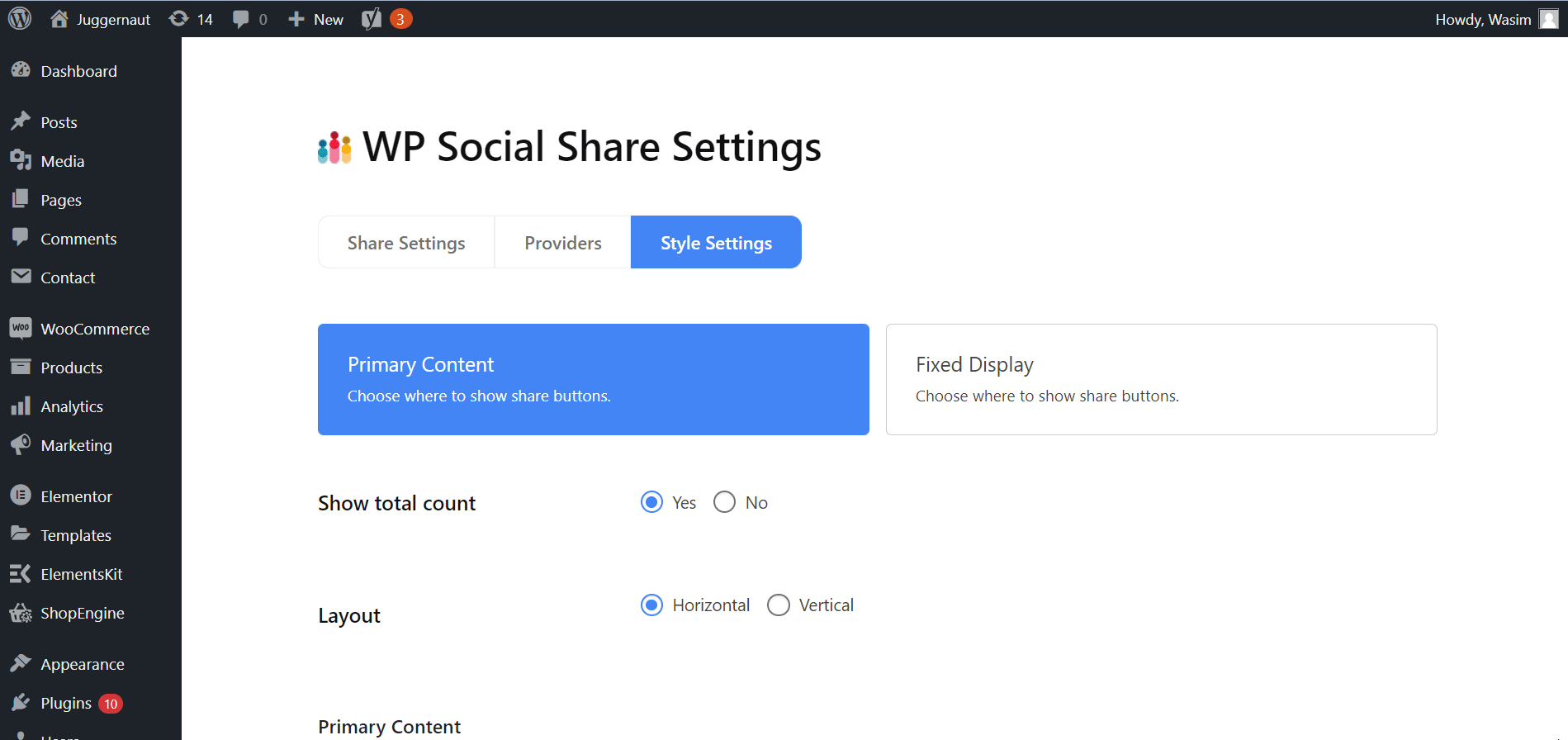
En la parte superior, aparecerán estilos gratuitos de botones para compartir en redes sociales y podrás seleccionar uno de ellos. Pero también hay estilos profesionales disponibles que puedes usar si eres un usuario premium. Una vez que seleccione su estilo preferido, no olvide hacer clic en el botón "Guardar cambios".

Darle una oportunidad:
Entonces, ¿cuál es su opinión sobre la implementación de Wp Social para agregar botones para compartir en redes sociales a los sitios de WordPress? Una de las razones por las que elegí Wp Social es su facilidad de uso. Ya sea un Botón para compartir en Facebook, botón para compartir en Twitter o botón para compartir en LinkedIn, Wp social es la herramienta ideal para agregarlos todos a su sitio de WordPress.
Una vez que aprenda este método sencillo para agregar botones para compartir en redes sociales al sitio de WordPress, podrá utilizar esta función cegadora en su sitio. Junto con compartir en redes sociales, obtendrás contador social y funciones de inicio de sesión social dentro de Wp social también.
Con tantos botones y funciones de redes sociales en un solo complemento para WordPress, vale la pena probar este maravilloso complemento social, ¿no es así? Hasta que te presente algo nuevo, electrizante y útil, ¡¡¡que tengas momentos agradables en tu vida!!!

Deja una respuesta